电脑怎么安装路由器,教你电脑怎么安装路由器
无线路由器已越来越普及,许多使用笔记本或者手机的朋友,都希望能够直接用WIFI连接上网,方便、省流量。但很多用户不知如何设置和安装无线路由器。下面小编教你电脑怎么安装路由器。
1、调整你的电脑配置,方法是打开电脑,找到网络连接右键打开;
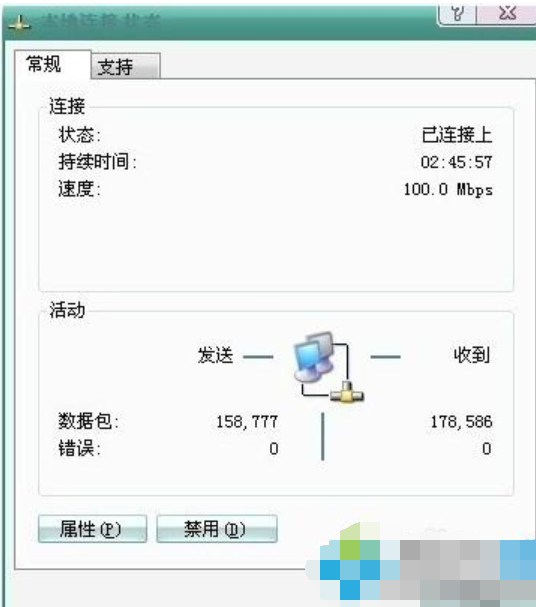
2、点击属性 找到“internet 协议 (TCP/IP)” 然后双击进入;
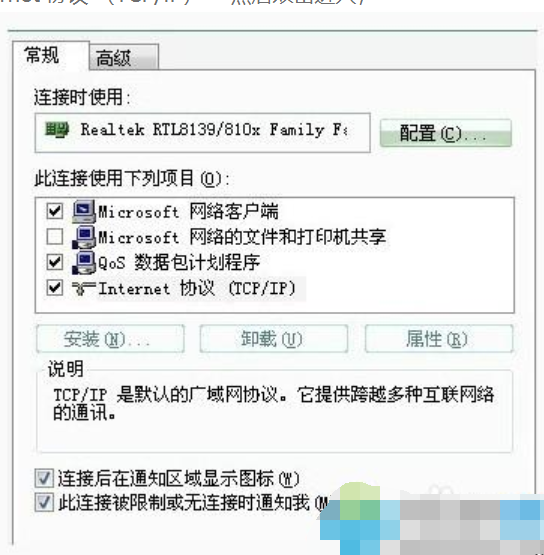
3、依次输入IP地址、子码掩码、默认网关、首选DNS服务器、备用DNS服务器的地址;#f#
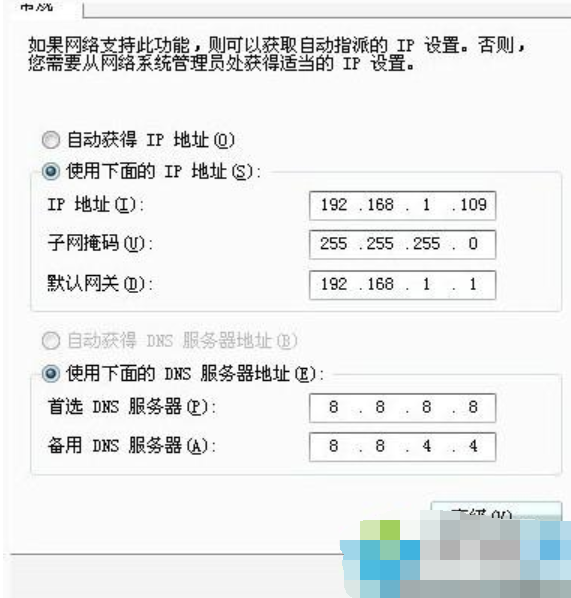
4、打开IE浏览器,在地址栏输入192.168.0.1然后回车;
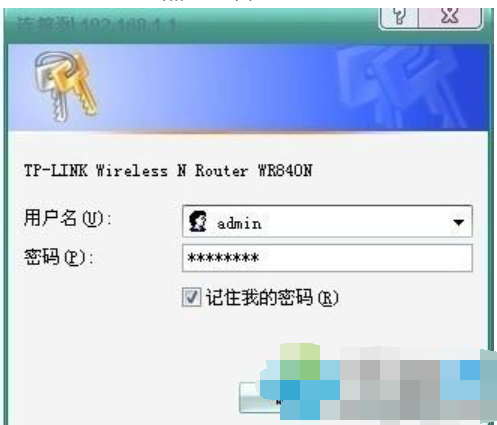
5、然后输入用户名和密码 一般可能是admin和admin 具体密码看你自己的设置;
6、然后进入无线路由器的向导界面 点击设置向导;

7、弹出的对话框里勾上ADSL虚拟拨号;
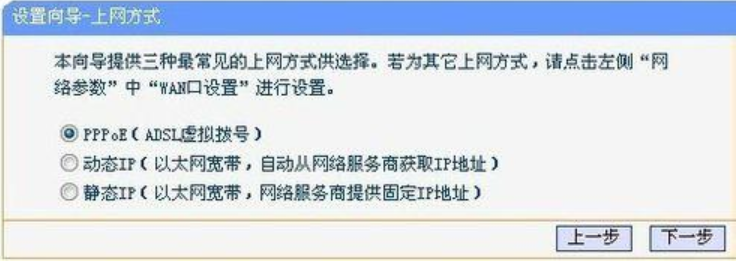
8、输入上网账号和密码。不知道的可以问你的宽带商;

9、依次设置好参数,这里要注意PSK密码,你自己设置需要记住;
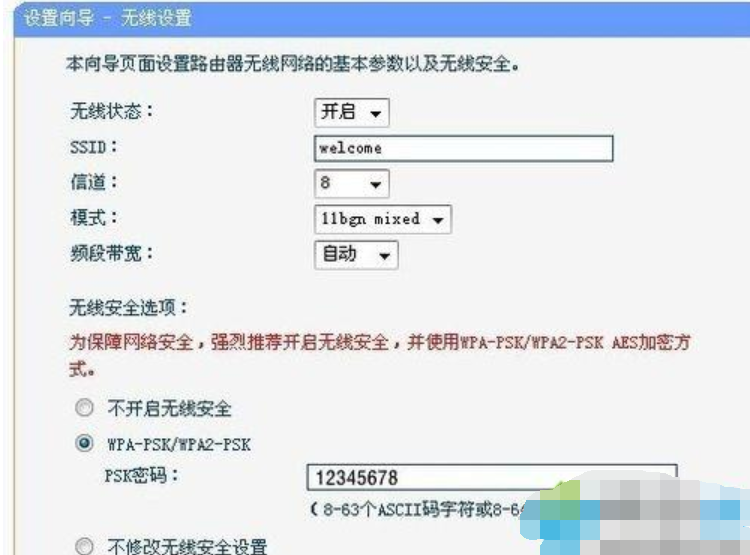
10、最后一步点击完成就可以了。
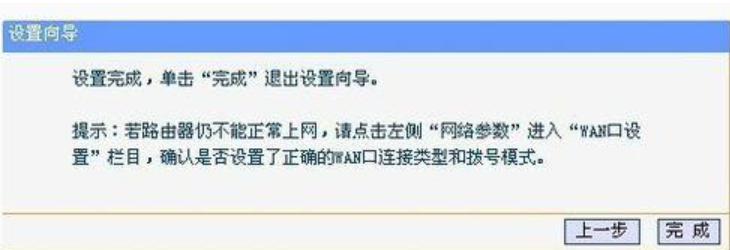
以上就是电脑怎么安装路由器介绍了,如果觉得有帮助可点击收藏我们,方便后期需要。
相关阅读
win7系统排行
热门教程
软件合集